哔哩哔哩电脑版缓存的视频怎么导出?很多用户在电脑中使用哔哩哔哩这款软件,看到喜欢的视频将其缓存起来,但是要导出的时候发现不能操作,那是因为我们的步骤错误,即使能导
哔哩哔哩电脑版缓存的视频怎么导出?很多用户在电脑中使用哔哩哔哩这款软件,看到喜欢的视频将其缓存起来,但是要导出的时候发现不能操作,那是因为我们的步骤错误,即使能导出也无法部分,那么针对这个情况,今日软件教程内容就来为广大用户们分享详细的操作步骤,有需要的用户随时欢迎来本期查看方法。
哔哩哔哩电脑版缓存的视频怎么导出
1、在哔哩哔哩上先找到设置按钮,查看自定义目录所在位置。
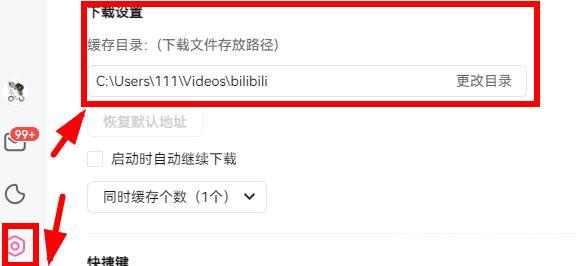
2、打开文件管理,在C盘找到用户,双击进入。
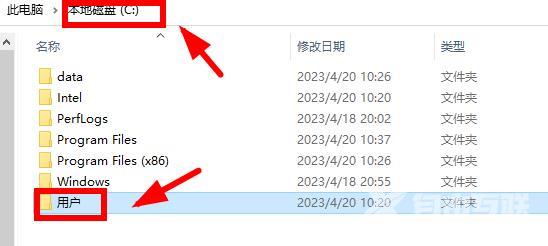
3、然后按顺序点击111视频bilibili1077076741文件夹。

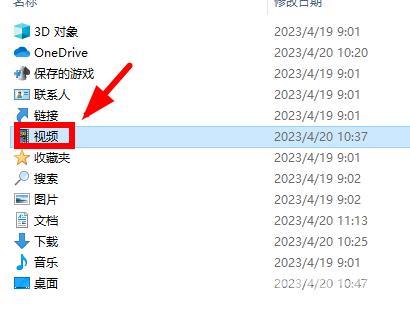
4、最后看图选择这个文件,将后缀.m4s改为.mp4。
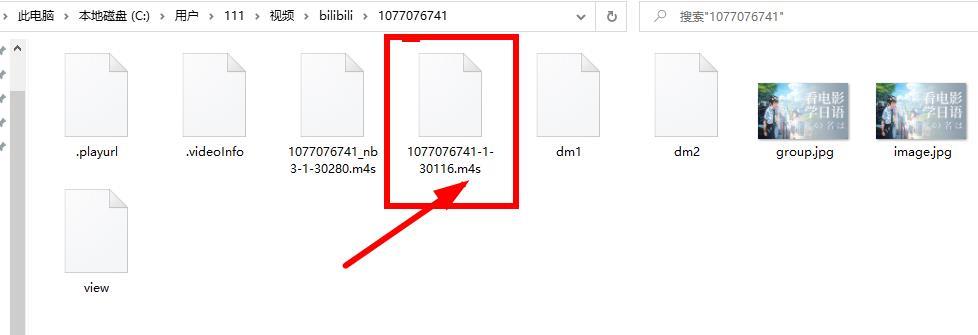
注意:如果打不开,可能哔哩哔哩电脑版无法导出。
